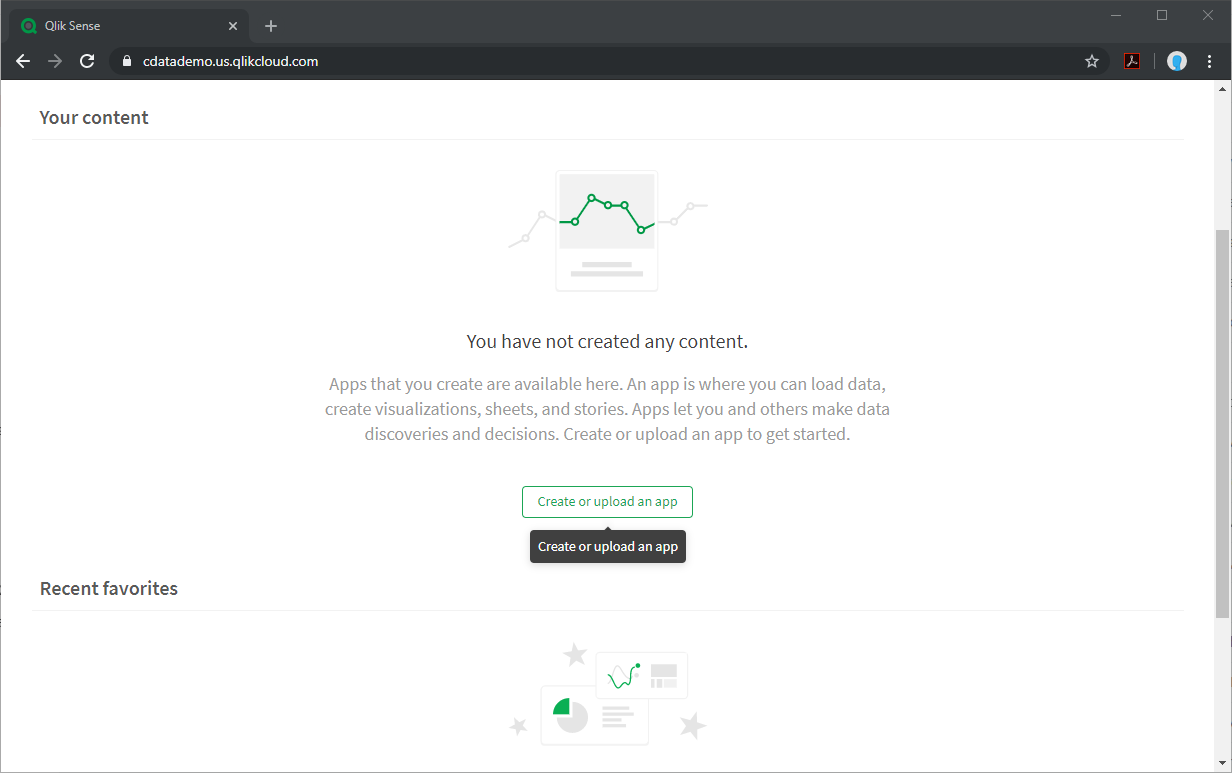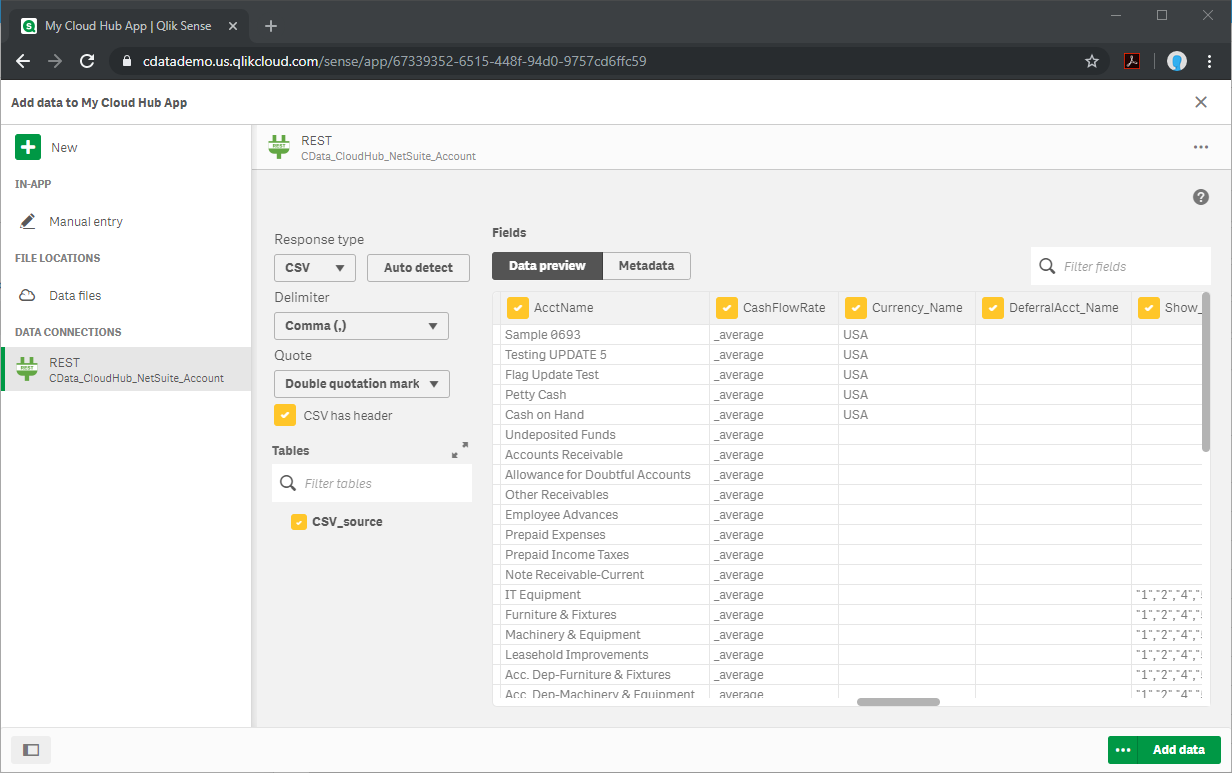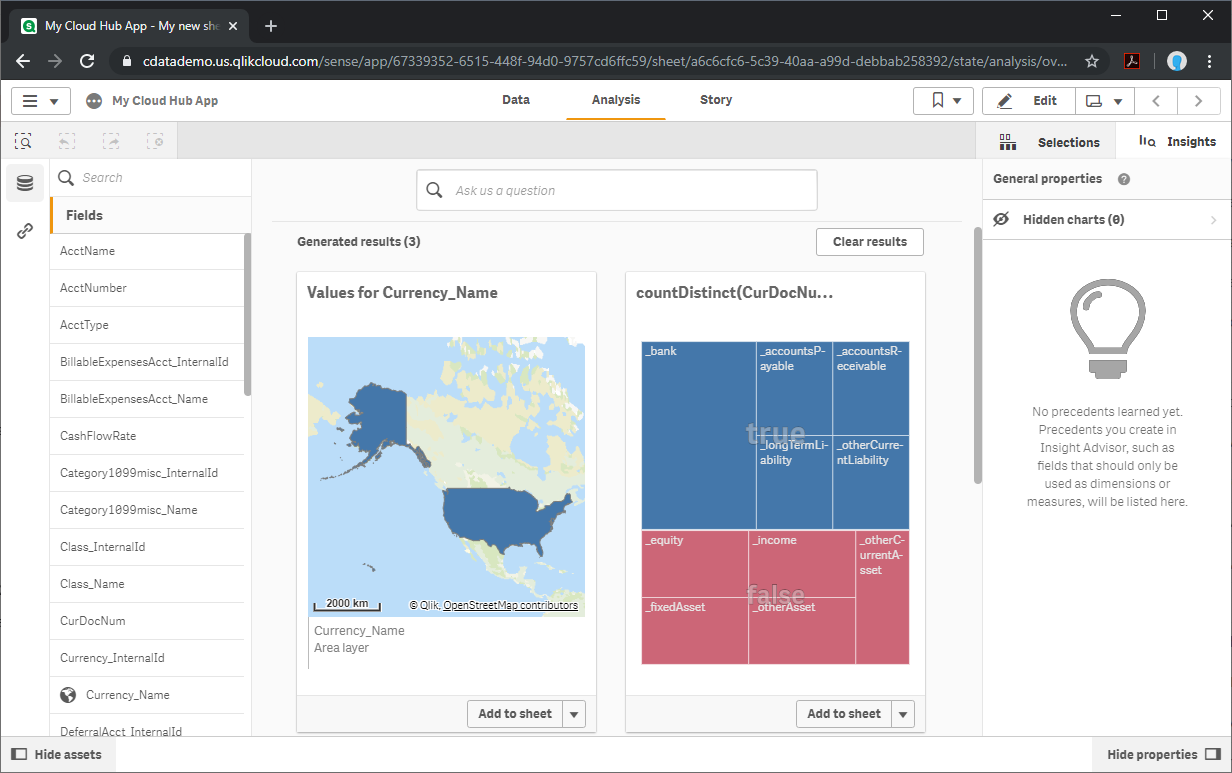各製品の資料を入手。
詳細はこちら →こんにちは!ウェブ担当の加藤です。マーケ関連のデータ分析や整備もやっています。
Qlik Sense Cloud を使用すると、データのビジュアライゼーションを作成および共有して、新しい方法で情報を操作できます。CData Connect Server は、QuickBooks の仮想データベースを作成し、QuickBooks のOData API(Qlik Sense Cloud でネイティブに使用可能)を生成するために使用できます。Qlik Sense Cloud をCData Connect Server とペアリングすることで、すべてのSaaS およびビッグデータとNoSQL ソースへの接続が可能になります。データを移行したり統合したりする必要はありません。ほかのREST サービスと同様に、Qlik Sense Cloud からConnect Server に接続するだけで、QuickBooks データに瞬時にライブアクセスできます。
この記事では、二つの接続について説明します。
Qlik Sense Cloud からQuickBooks に接続するには、Connect Server インスタンスからQuickBooks アクセスを設定する必要があります。これは、ユーザーの作成、QuickBooks への接続、OData エンドポイントの追加、(オプションとして)CORS の構成を意味します。
Qlik Sense Cloud からQuickBooks に接続するCloub Hub のユーザーを作成します。
CData Connect Server は、簡単なポイントアンドクリックインターフェースを使用してAPI を生成します。
ローカルQuickBooks インスタンスへの接続には接続プロパティ入力は不要です。
CData 製品は、リモートコネクタ経由でQuickBooks にリクエストを作成します。リモートコネクタはQuickBooks と同じマシン上で動作し、軽量の組み込みWeb サーバーを介して接続を受け入れます。サーバーはSSL/TLS をサポートし、ユーザーにリモートマシンからのセキュアな接続を可能にします。
初めて接続するときは、CData 製品をQuickBooks で認証する必要があります。詳しくは、ヘルプドキュメントの「Using the Remote Connector」を参照してください。
QuickBooks に接続したら、目的のテーブルのOData エンドポイントを作成します。
Ajax などのアプリケーションから複数のドメインにアクセスして接続すると、クロスサイトスクリプティングの制限に違反する恐れがあります。その場合には、[OData]->[Settings]でCORS 設定を構成します。
設定への変更を保存します。
QuickBooks への接続と構成されたOData エンドポイントがあれば、QuickBooks データを追加してQlik Sense でビジュアライズ、分析、レポートなどを行うことができます。
データがQlik Sense にロードされたので、洞察を引き出すことができます。「Generate insights」をクリックすると、Qlik がデータを分析します。もしくは、QuickBooks データを使用してカスタムのビジュアライゼーション、レポート、ダッシュボードを作成できます。
これで、リアルタイムQuickBooks データから簡単で強力なダッシュボードが作成されました。QuickBooks(および240 以外のデータソース)のOData フィードを作成する方法の詳細については、Connect Server ページにアクセスしてください。無料トライアルにサインアップして、Qlik Sense Cloud でリアルタイムQuickBooks データの操作を開始します。